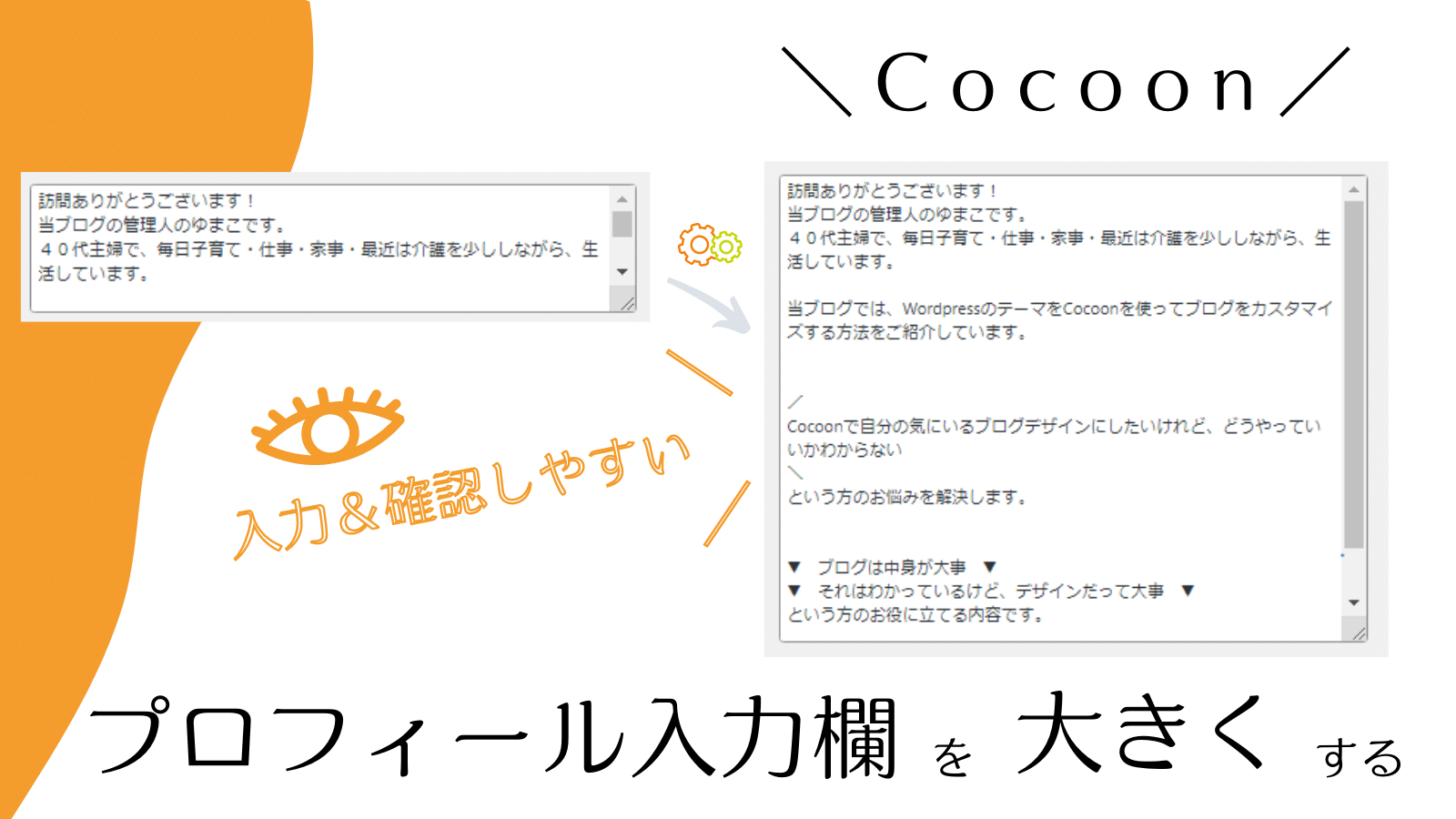読者さん
Cocoonのサイドバーに表示するプロフィール、記入する枠が小さくて書きにくい
私も、そう思ってとても苦労していました。
この記事では、Cocoonのサイドバーに表示するプロフィールを記入する枠を大きくする方法を紹介します。
Cocoonのサイドバーに表示するプロフィールを記入する
まず、Cocoonのサイドバーに表示するプロフィールの記入エリアの説明をします。

ゆまこ
プロフィールを記入する場所はもうわかっているよ!
という方は、次に進んでください。
① ダッシュボード から ユーザー⇒プロフィールを開きます。
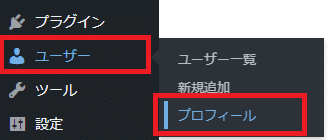
② 画面を下にスクロールして『プロフィール情報』を開きます。
プロフィール写真のすぐ上側にあるので、プロフィール写真を目印にスクロールさせるとわかりやすいです。
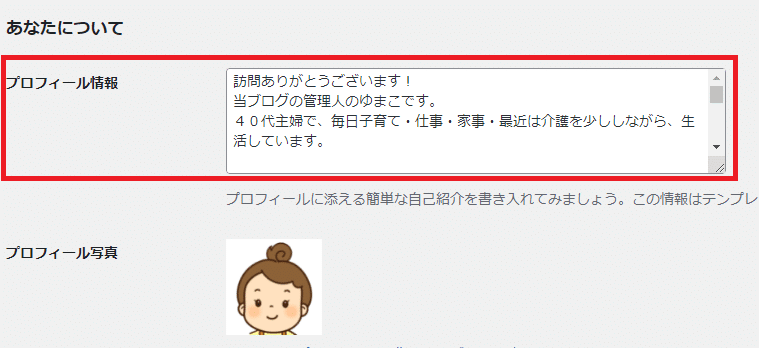
この枠、デフォルトでは5行しか見えないので、とても小さくて全体が見えません。
枠を拡大して、全体を見えるようにしましょう。
枠を大きくする方法はとても簡単
枠を大きくする方法は、実はとても簡単です。
プロフィール記入枠の右下にある、↓↓↓このエリア↓↓↓ をひらりクリックして下に引っ張ります。
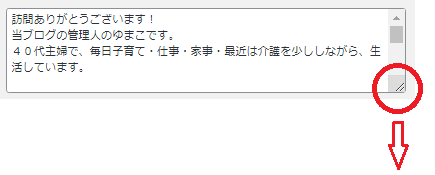
お好みの大きさに拡大しましょう。
これで全体が見えるようになり、入力も確認もしやすくなります。
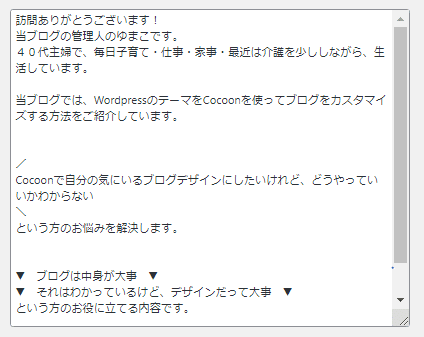
関連記事
↑この四角い箱、どうやって作るの?という方はこちらの記事をどうぞ

【Cocoon】文章中にボックス(四角い囲み枠)を入れる方法とその種類と使い分け方を丁寧に解説
Cocoonには4つの使い方で合計10種類もの四角囲み枠(ボックス)が準備されています。この記事では、 Cocoonで文章中へのボックス(四角囲み枠)の入れ方と、その種類と使い分けについて説明します。
これで快適にプロフィールが記入できる
プロフィールの枠、大きくなりましたか?
この枠の大きさは、「プロフィールの更新」をしても、また元に戻ってしまいます。
プロフィールを確認・修正するときには、また右下クリックで枠を大きくしましょう。